win8 64位旗舰版系统关闭自动调节屏幕亮度方法【图文】
更新日期:2024-03-20 09:24:47
来源:投稿
手机扫码继续观看

使用win8系统用户应该会发现电脑屏幕亮度会伴随外界光线变化,但是有时候我们并不想让屏幕变得忽明忽暗。本次我们给大家介绍关闭win8系统自动调节屏幕亮度的方法。
推荐:win864位旗舰版系统下载
1、在桌面按下“win键+x键”组合键,接着选择“控制面板”选项;
2、进入控制面板后,将查看方式更改成“大图标”,然后找到“电源选项”图标,如下图所示:
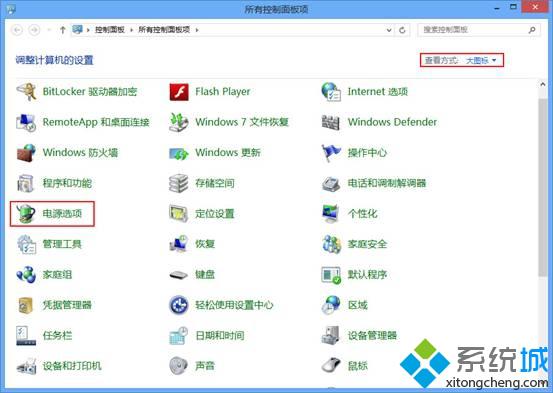
3、打开电源选项后,点击当前使用电源“更改计划设置”选项,如下图所示:
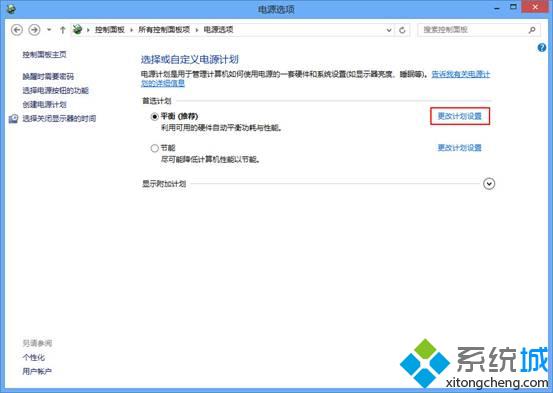
4、接着选择编辑计划设置中“更改高级电源设置”选项,如下图所示:
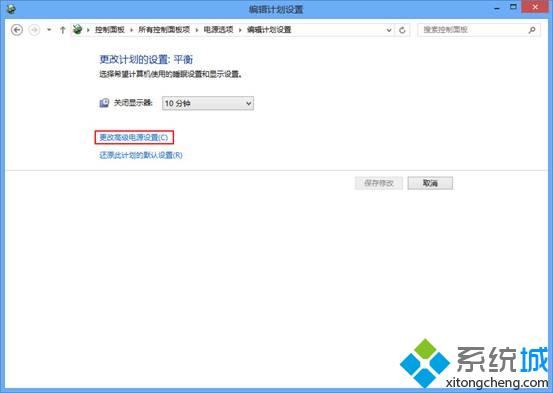
5、在电源设置中依次点击“显示——启用自适应亮度”,再将设置更改成“关闭”状态,完成后按下“确定”按钮,如下图所示:
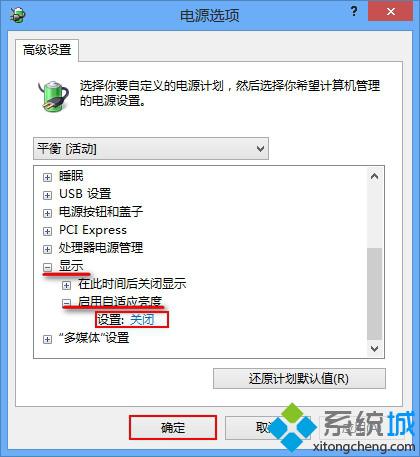
通过以上操作就能关闭win8屏幕亮度自动调节功能,不想让你电脑亮度伴随着光线改变,那就赶紧进行操作吧!
更多精彩的内容请继续关注系统官网。
该文章是否有帮助到您?
常见问题
- monterey12.1正式版无法检测更新详情0次
- zui13更新计划详细介绍0次
- 优麒麟u盘安装详细教程0次
- 优麒麟和银河麒麟区别详细介绍0次
- monterey屏幕镜像使用教程0次
- monterey关闭sip教程0次
- 优麒麟操作系统详细评测0次
- monterey支持多设备互动吗详情0次
- 优麒麟中文设置教程0次
- monterey和bigsur区别详细介绍0次
系统下载排行
周
月
其他人正在下载
更多
安卓下载
更多
手机上观看
![]() 扫码手机上观看
扫码手机上观看
下一个:
U盘重装视频












